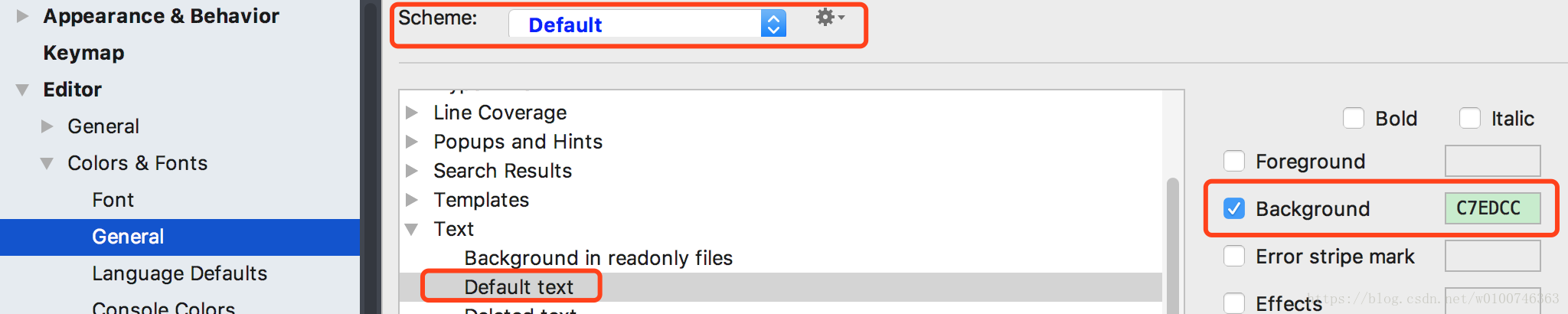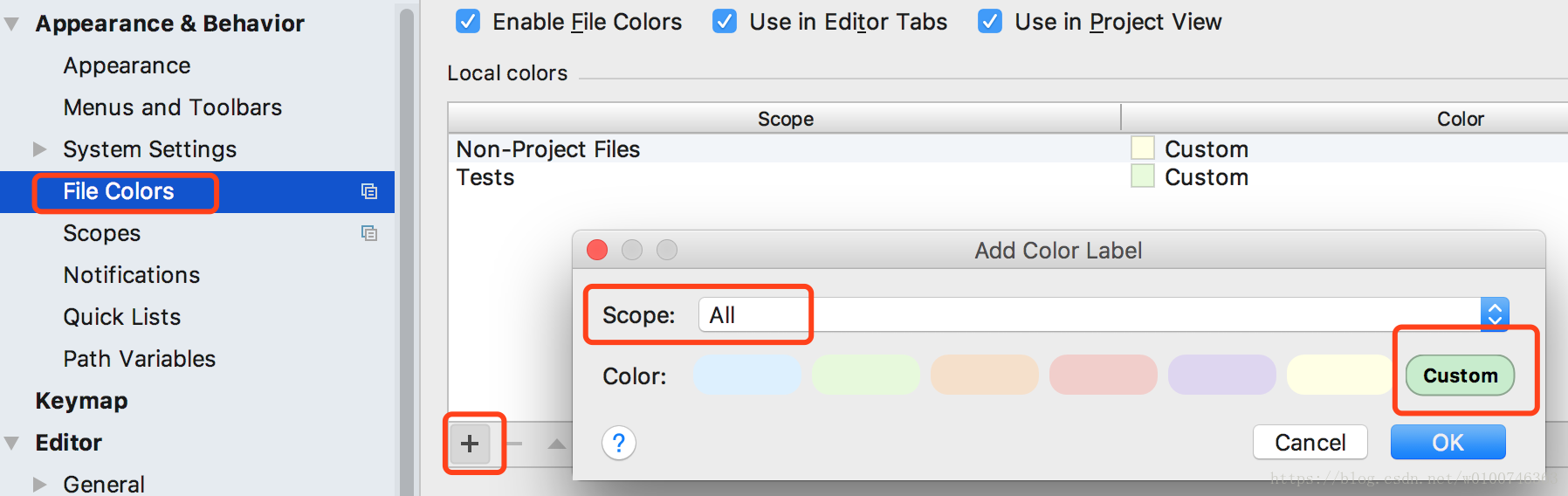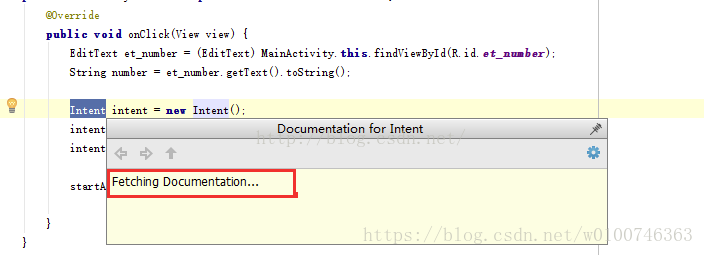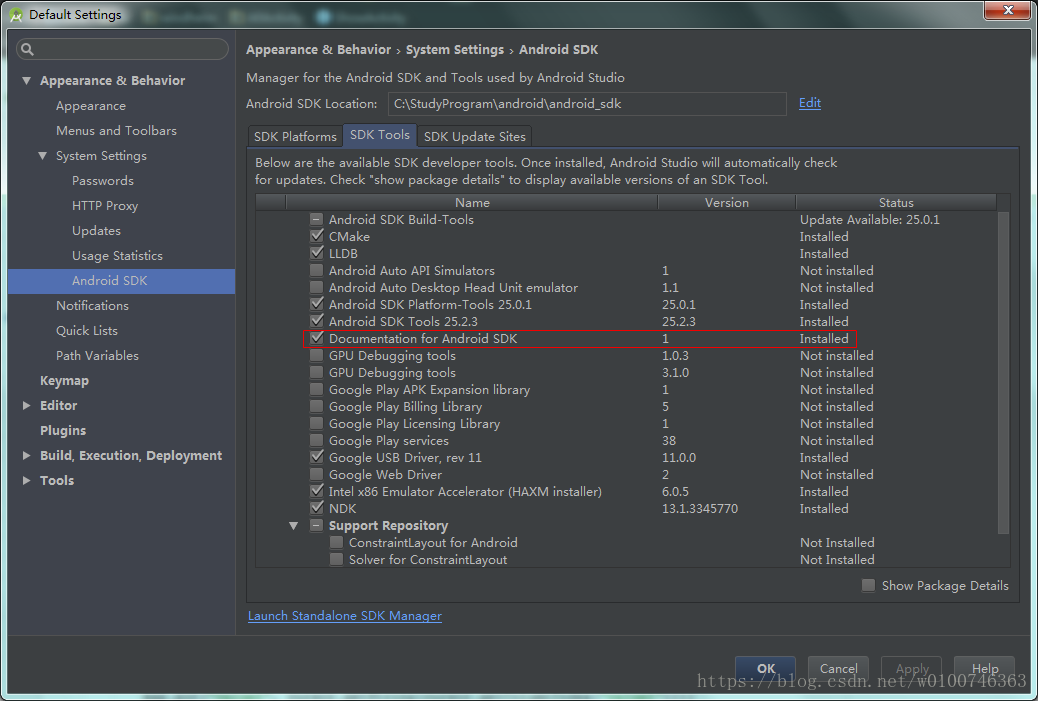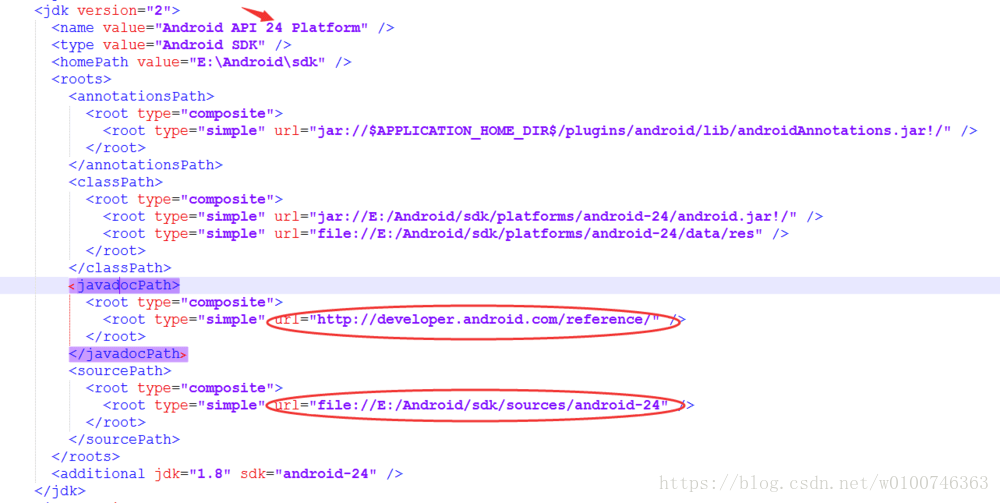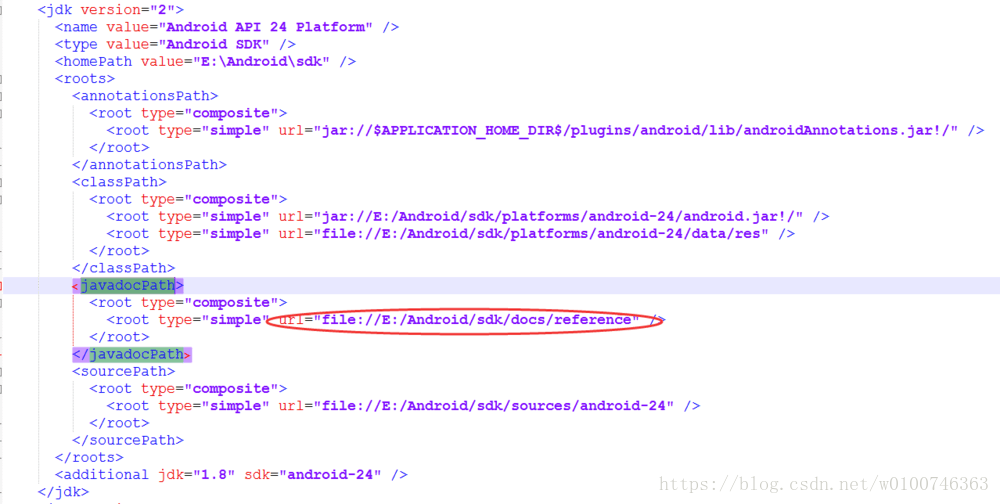AndroidStudio設定(護眼色、字型字號等)
在不同地方使用androidstudio,總想要把各種設定都設定成一樣的用起來才爽,這裡做個記錄,免得總是上網查詢。(androidstudio版本:3.0)
一、護眼色設定
1、編碼背影設定,如下所示:
Edior->Colors&Fonts->General->Text->Default text->Background(這裡要先把Scheme設定成Default,不然程式碼會看不清)
2、控制檯背影設定,如下所示:
Edior->Colors&Fonts->Console Colors->Console->Background,跟上面設定一樣,圖就不貼了。
3、左邊目錄欄背影設定:
選擇Custom,在彈出的設定框中設定相應顏色即可。
4、字型設定
5、自動導包和自動刪除無用的包
如下圖所示:Optimizes imports on the fly自動匯入新包Add unambiguous imports on the fly自動刪除無用的包。
6、滑鼠懸停顯示文件
Files->Settings->Editor->General->Show quick doc on mouse move,勾上這項就可以了。
7、取消引數前的變數提示:
![]()
![]()
類似於上面這樣的引數型別提示,看起來有點煩。可通過如下方式取消:
Preferences->Editor->General->Appearance下,取消勾選Show paramenter name hints即可
8、禁止自動開啟上次的工程:
啟動androidstudio時自己選擇開啟哪個工程:取消Reopen last project on startup
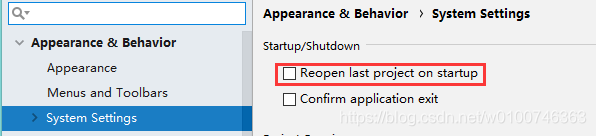
9、禁止程式碼摺疊:IDE預設有很多地方的程式碼都會自動摺疊,看不習慣的可以取消
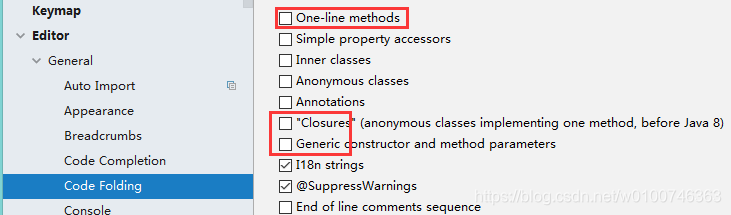
10、關閉更新:隨便更新版本,可能會出現很多不相容問題,還是關了吧
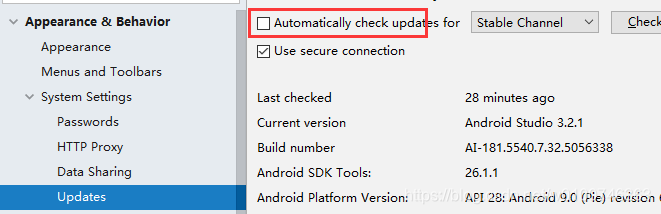
7、如果API文件無法顯示或者原始碼無法關聯上,如下:
開啟SDK Manager,在SDK Tools下,下載Android API的文件
下載完成後,就會顯示正常了。
如果下載完成顯示仍然有問題,則修改關聯原始碼對應的本地路徑及url。開啟這個目錄:C盤/Users/使用者名稱.AndroidStudio3.x/config/options,找到 jdk.table.xml這個檔案並開啟。
找到所有javadocPath標籤的位置,將上面的地址都修改成本地的地址(如果不是的話)
先記錄這些設定,後續有發現再新增,大家有其它不錯的設定也可以留言幫忙分享一下。